PhotoShop制作球体无缝贴图
Photoshop轻松使制作3D光感球体

Photoshop轻松使制作3D光感球体Photoshop轻松使制作3D光感球体先看效果图打开Photoshop,然后用矩形工具(U)创建一个矩形,然后开始重复,直到你拿到7列。
使用水平居中分布,使相同的距离。
之后,重复这7个矩形和旋转,以创建一个网格。
使用椭圆选框工具(M)创建一个像我在下面的图片中没有一个的圆形选择。
转到滤镜>扭曲>球面化。
使用的数量和正常模式100%。
剪切你的选区,并将得到的球体粘贴在最前面的图层。
转到图层>图层样式>渐变叠加。
适用于从渐变暗红色,淡蓝色的线性模式。
您也可以尝试径向。
复制层和旋转45度,同时改变渐变顶部颜色的红色和底部的暗蓝色。
这样很简单就能创建一个非常好的3D球体。
选择背景层,去图层>图层样式>渐变叠加。
使用(#aa616b)(#2c354d)这两个颜色,根据下图的样式添加140%的规模径向。
定位在地球的中心偏上一点点。
选择这两个球体层,并复制他们。
之后去图层>合并图层。
您将有一个新的球体层。
转到图层>图层样式>颜色叠加。
使用黑色的颜色。
之后去滤镜>模糊>高斯模糊。
使用半径为15,然后,只需调整它的大小,改变不透明度为20%。
就能够创建一个漂亮的阴影效果。
选择前面的半个球体图层并编辑图层样式。
按一下内阴影,混合模式为颜色,颜色减淡60%的不透明度而使用白色。
也改变角度为100%,3 pixesl和7个像素大小的距离。
应用内阴影后,你会在你的的球体得到一个不错的灯光效果。
选择所有图层,并复制它们。
之后去图层>合并图层,把刚才复制的所有的图像合并。
转到滤镜>模糊>高斯模糊。
使用半径为20像素。
更改混合模式为叠加,你会得到一个非常好的光效。
现在只需添加你想要的文字,你也可以应用纹理在图片上面。
就OK 了。
25个你可能不知道的photoshop快捷键在阅读本教程前建议您安装Photoshop CS5,并且打开软件随时验证,还要在Photoshop首选项中启用OpenGL绘图。
利用 Photoshop 制作逼真的玻璃球效果
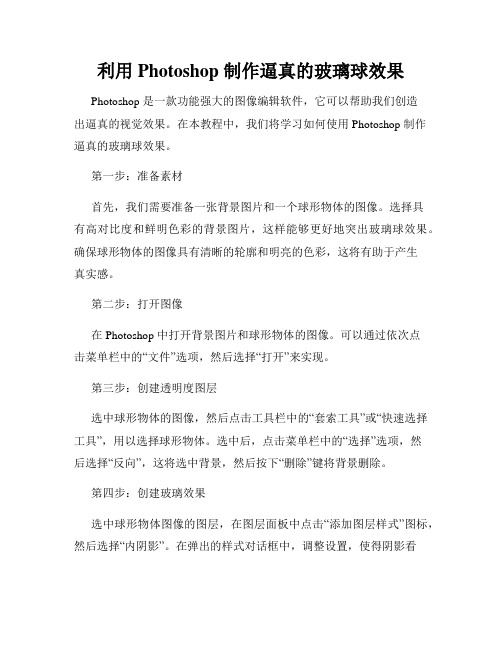
利用 Photoshop 制作逼真的玻璃球效果Photoshop 是一款功能强大的图像编辑软件,它可以帮助我们创造出逼真的视觉效果。
在本教程中,我们将学习如何使用 Photoshop 制作逼真的玻璃球效果。
第一步:准备素材首先,我们需要准备一张背景图片和一个球形物体的图像。
选择具有高对比度和鲜明色彩的背景图片,这样能够更好地突出玻璃球效果。
确保球形物体的图像具有清晰的轮廓和明亮的色彩,这将有助于产生真实感。
第二步:打开图像在 Photoshop 中打开背景图片和球形物体的图像。
可以通过依次点击菜单栏中的“文件”选项,然后选择“打开”来实现。
第三步:创建透明度图层选中球形物体的图像,然后点击工具栏中的“套索工具”或“快速选择工具”,用以选择球形物体。
选中后,点击菜单栏中的“选择”选项,然后选择“反向”,这将选中背景,然后按下“删除”键将背景删除。
第四步:创建玻璃效果选中球形物体图像的图层,在图层面板中点击“添加图层样式”图标,然后选择“内阴影”。
在弹出的样式对话框中,调整设置,使得阴影看起来逼真。
可以调整阴影的深度、距离和大小等参数,以使其与玻璃球效果相符。
点击“确定”应用样式。
第五步:添加反射效果再次点击“添加图层样式”图标,然后选择“外发光”。
在样式对话框中,调整设置以创建球体的反射效果。
可以调整外发光的颜色、大小和不透明度等参数,以使其看起来更加逼真。
点击“确定”应用样式。
第六步:调整图像效果在图层面板中选中背景图片的图层,在菜单栏中点击“图像”选项,然后选择“调整”和“亮度/对比度”。
调整亮度和对比度使背景图片更适合玻璃球效果。
第七步:合并图层通过选中球形物体图层,在图层面板中点击鼠标右键,选择“合并可见”,将所有图层合并为一个。
第八步:调整玻璃球效果点击菜单栏中的“滤镜”选项,然后选择“模糊”和“高斯模糊”。
调整模糊半径以达到逼真的玻璃效果。
根据图像的大小和分辨率设置半径,以使其看起来真实而不过于模糊。
ps如何给图片添加立体水晶球效果

ps如何给图片添加立体水晶球效果
使用ps图纸图片很简单,今天我们就来看看使用ps给风景图添加水晶球效果的方法,需要的朋友可以学习下。
下面由店铺为大家整理的ps立体水晶球教程,希望大家喜欢!
ps立体水晶球教程
1、启动Photoshop cs5,执行ctrl+o组合键打开事先准备好的图片。
2、在图层面板中选择背景图层,连续两次执行ctrl+j组合键,复制得到两个图层,图层1和图层2.
3、隐藏图层2,选择图层1,执行滤镜-模糊-高斯模糊命令,半径设置为5px点击确定按钮。
4、在图层2上取消隐藏,选择工具箱里的椭圆选框工具,按住shift绘制一个正圆。
5、在菜单栏里,执行选择-反向命令,按delete键进行删除多余部分。
6、执行选择-载入选区命令,在弹出对话框中选择默认数值点击确定按钮。
7、执行滤镜-扭曲-球面化命令,在弹出的球面化对话框中采用默认数值,点击确定,再执行一次。
8、执行选择-修改-收缩命令,在弹出的对话框中设置收缩量为35,点击确定按钮。
9、双击图层2,调出图层样式对话框,双击内发光,设置不透明度为58,阻塞为3,大小为46像素,点击确定。
10、这样立体水晶球特效效果就制作完成了,执行文件-存储为命令,输入文件名为水晶球,保存一个合适的位置即可。
photoshop制作篮球
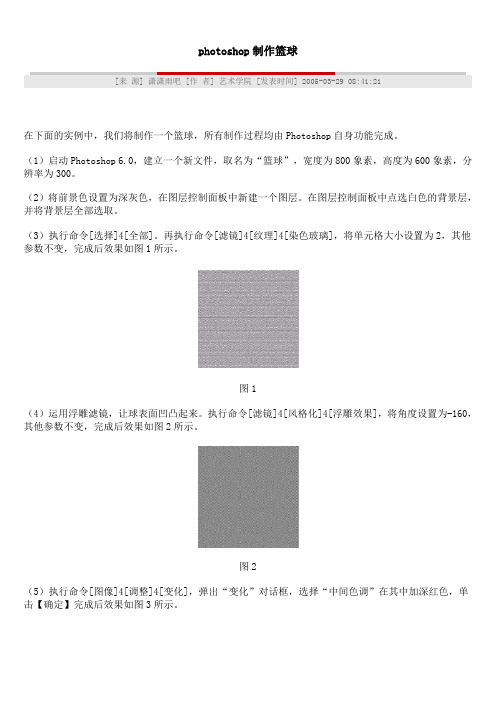
photoshop制作篮球[来源] 潇潇雨吧 [作者] 艺术学院 [发表时间] 2005-03-29 08:41:21在下面的实例中,我们将制作一个篮球,所有制作过程均由Photoshop自身功能完成。
(1)启动Photoshop 6.0,建立一个新文件,取名为“篮球”,宽度为800象素,高度为600象素,分辨率为300。
(2)将前景色设置为深灰色,在图层控制面板中新建一个图层。
在图层控制面板中点选白色的背景层,并将背景层全部选取。
(3)执行命令[选择]4[全部]。
再执行命令[滤镜]4[纹理]4[染色玻璃],将单元格大小设置为2,其他参数不变,完成后效果如图1所示。
图1(4)运用浮雕滤镜,让球表面凹凸起来。
执行命令[滤镜]4[风格化]4[浮雕效果],将角度设置为-160,其他参数不变,完成后效果如图2所示。
图2(5)执行命令[图像]4[调整]4[变化],弹出“变化”对话框,选择“中间色调”在其中加深红色,单击【确定】完成后效果如图3所示。
图3(6)在工具栏点击椭圆形选取框工具,选取当前层为背景层,在绘图区绘制一个正圆选区。
(7)执行命令[编辑]4[复制],将选取所选部分进行复制。
继续执行菜单命令[编辑]4[粘贴],将所选区域拷贝一层,默认名为图层2。
(8)将前景色设为白色,点击层面板背景层,执行命令[编辑]4[填充],填充背景层为白色,效果如图4所示。
图4(9)在层面板上按住Ctrl键,用鼠标点击要选取的层,为当前层内物体建立一个浮动选区,再点击该层眼睛图标将其关闭。
(10)选择渐变工具,在视窗顶部显示的参数设置面板上,设置好适当的参数。
在层面板上点选图层1,工具面板上渐变工具中选圆形渐变工具,从左上角向右下角方向渐变,效果如图5所示。
图5(11)在层面板上用鼠标按住图层1拖到图层2的下面,并选取图层2,取消图层1的浮动选取。
(12)在层面板上点取混合模式,选择“覆盖”。
得到如图6的结果。
将图层1和图层2连接合并,并另存为“篮球1”。
Photoshop滤镜制作逼真的篮球

Photoshop制作逼真的篮球
1、新建500*500 150分辩率白色画布。
新建层1,填充黑色
2、滤镜/纹理/染色玻璃,设置(单元格大小2,边框粗细2,光照强度10)
3、滤镜/风格化/浮雕效果,设置(角度45,高度1像素,数量100%)
4、执行图像/调整/反相,快捷键:Ctrl+I
5、做中心参考线,椭圆选框工具,从画面的中心向外拉出正圆形选区。
6、滤镜/扭曲/球面化,设置数量100,模式正常
7、选择/反向(快捷键:Ctrl+Shift+I),按Delete删除后取消选区。
8、添加图层样式:颜色叠加,设置红色,不透明度33%9、新建层2,载入图层1选区,用渐变工具做由灰色到白色的径向渐变,改混合模式为“叠加”
10、关闭背景层,新建图层3按ctrl+alt+shft+E进行盖印
11、开启背景层,再新建一层,用5像素硬边画笔沿辅助线做出两直线,如图1
12、用钢笔做出路径,如图2 ,新建层4,描边5像素。
如图3
13、将描边图层复制,编辑/变换/水平翻转,用移动工具移动到如图4位置。
图1 图2 图3 图4
14、合并两个描边层和十字层,载入圆形选区,反选,按Delete删除,效果图5
15、添加图层样式:斜面和浮雕,设置(深度500,大小5,角度49)
16、Ctrl+E,在其下新建一个图层,并用圆形选择工具做出选区如图6
17、羽化15后填充黑色,降不透明度到50%,效果如图7
18、删除图层1和图层2,合并球体和投影
19、调整背景,完成最终效果如图8
图5 图6 图7 图8。
如何使用Photoshop制作立体的拼图效果

如何使用Photoshop制作立体的拼图效果一、准备工作- 安装并打开Photoshop软件。
- 准备一张需要制作立体拼图的图片。
二、切割图像1. 打开选择所需图像的文件。
2. 选择「剪切工具」(快捷键C)。
3. 使用剪切工具,在图像中选择要切割的部分。
此部分将是立体拼图的一部分。
4. 一旦选择完成,可以通过调整选择框的大小和形状来调整选择的准确性。
5. 按下「Enter」键完成剪切。
三、复制和粘贴1. 使用「选择工具」(快捷键V)点击剪切好的部分。
2. 点击「复制」(快捷键Ctrl + C)或右键点击所选部分并选择「复制」。
3. 创建一个新图层,点击「图层」->「新建」->「图层」。
4. 在新图层上点击「粘贴」(快捷键Ctrl + V)或右键点击并选择「粘贴」。
四、调整图层1. 在图层面板中选择剪切的部分的图层。
2. 使用「移动工具」(快捷键V)将复制的图层移动到所需的位置。
3. 对复制的图层进行变形,点击「编辑」->「自由变换」,或使用快捷键Ctrl + T。
然后在图像上右键点击并选择所需的变形选项。
4. 使用「橡皮擦工具」(快捷键E)擦除复制的图层的一部分,以使其与原始图像融合。
五、重复操作1. 重复步骤二至四,以剪切、复制和调整其他部分的图层。
2. 注意控制图层的位置和大小,以便在拼贴图中达到立体的效果。
3. 可以通过调整图层顺序来控制各个部分的层次感。
六、添加阴影效果1. 选择需要添加阴影效果的图层。
2. 点击「图层样式」(位于图层面板下方的一排图标之一)。
3. 选择「投影」选项,并调整阴影的属性,如颜色、大小和距离。
4. 点击「确定」应用阴影效果。
七、最终效果1. 在所有部分都剪切、复制、调整和添加阴影效果后,可以按下「Ctrl + S」保存图像。
2. 导出图像,点击「文件」->「导出」->「导出为」,选择所需的文件格式和保存位置。
八、实例参考以下是一个制作立体拼图效果的简单示例:1. 打开一张海滩的照片。
Photoshop制作完美无缝拼接图案全攻略
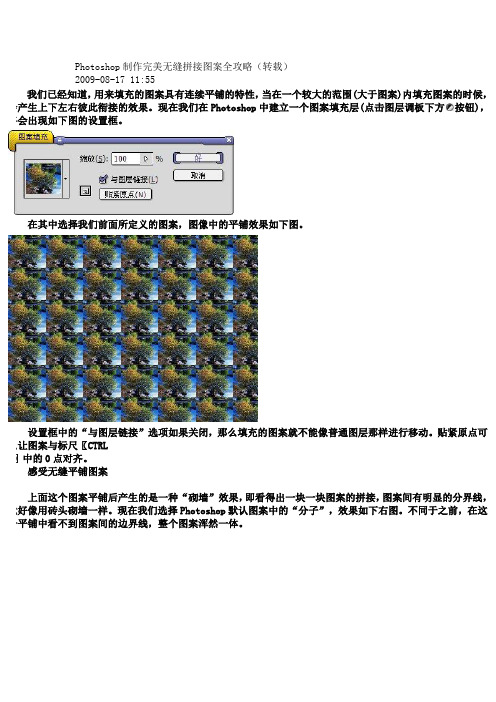
Photoshop制作完美无缝拼接图案全攻略(转载)2009-08-17 11:55我们已经知道,用来填充的图案具有连续平铺的特性,当在一个较大的范围(大于图案)内填充图案的时候,会产生上下左右彼此衔接的效果。
现在我们在Photoshop中建立一个图案填充层(点击图层调板下方按钮),将会出现如下图的设置框。
在其中选择我们前面所定义的图案,图像中的平铺效果如下图。
设置框中的“与图层链接”选项如果关闭,那么填充的图案就不能像普通图层那样进行移动。
贴紧原点可以让图案与标尺〖CTRLR〗中的0点对齐。
感受无缝平铺图案上面这个图案平铺后产生的是一种“砌墙”效果,即看得出一块一块图案的拼接,图案间有明显的分界线,就好像用砖头砌墙一样。
现在我们选择Photoshop默认图案中的“分子”,效果如下右图。
不同于之前,在这个平铺中看不到图案间的边界线,整个图案浑然一体。
这是为什么呢?是不是因为这个图案本身很大,以至于比目前图像的画布还大,所以看不到平铺的图案边界呢?不是的,无论你建立多大的图像,都不会看到图案边界。
那究竟是为什么?现在我们新建一个120×120的白底图像,然后建立一个菱形渐变填充层(黑色至透明),设定如下左图,产生的效果如下中图。
然后将该层栅格化【图层>栅格化>填充内容/图层】,把菱形移动到最左端并只保留一半,复制菱形图层再水平(按住SHIFT)移动到右端且也只保留一半。
如下右图。
将其定义为图案。
Now,在脑中想象一下,把这个图案进行平铺的效果将是怎样?接着动手制作,平铺的效果如下左图,我们发现原先被拆散的菱形又被合并在一起了。
和你们想象中的是否一致?正因为图案的连续平铺特性,前一个图案与后一个图案首尾相接,如下右图。
才能够形成这样的效果。
从严格意义上来说,图案的边界是存在的。
但从视觉效果上看却没有边界。
正因为图案内容前后衔接。
这样的图案就适合用以连续平铺(也称无缝平铺、连续图案),可以“星火燎原”,用较小的图案来制作较大的区域,且无论区域大或者小,都不会影响平铺的整齐性。
PS绘制透明球体的绘制

1、打开下图所示的背景素材,新建一个图层,用椭圆选框工具在中心位置拉一个小正圆,然后填充颜色:#d6d3c0。
2、双击图层调出图层样式,添加内阴影,参数设置如下图。
3、新建一个图层,按Ctrl + Alt + G创建剪贴图层蒙版。
4、选择渐变工具,颜色设置为灰色到白色线性渐变,然后拉出渐变,效果如下图。
5、添加图层蒙版,前景色为黑色,然后用黑白径向渐变填充,效果如下图。
6、复制图层1放置最顶层,填充设为:0%,在图层2上再次按下Ctrl + Alt + G恢复图层剪贴蒙版。
7、设定图层1副本的图层样式,参数设置如下图。
8、添加内发光样式,参数设置如下图。
9、新建图层,前景设为白色,选择画笔,画笔直径为150像素,硬度为0,在图层3点击,点出上部的高光。
10、高斯模糊25像素,按住Ctrl,鼠标点击图层1,在图层3上添加图层蒙版。
11、新建一个图层,使用画笔工具,直径为13像素,硬度100%,点出高光白点。
12、添加外发光效果,参数设置如下图。
13、将图层填充设为25%。
14、在背景层上方新建图层,按住Ctrl鼠标点图层1,前景色设为黑色,使用径向渐变,颜色为黑色到透明,拖出阴影。
15、将阴影拖出向右倾斜变形处理,不要取消选区,执行:滤镜 > 扭曲 > 球面化,降低此图层不透明度为:70%。
16、可以使用变形命令继续调整。
17、回到背景图层,按Ctrl键盘,点击图层1,执行:滤镜 > 扭曲 > 球面化,参数设置如下图。
最后适当调整下细节,完成最终效果。
